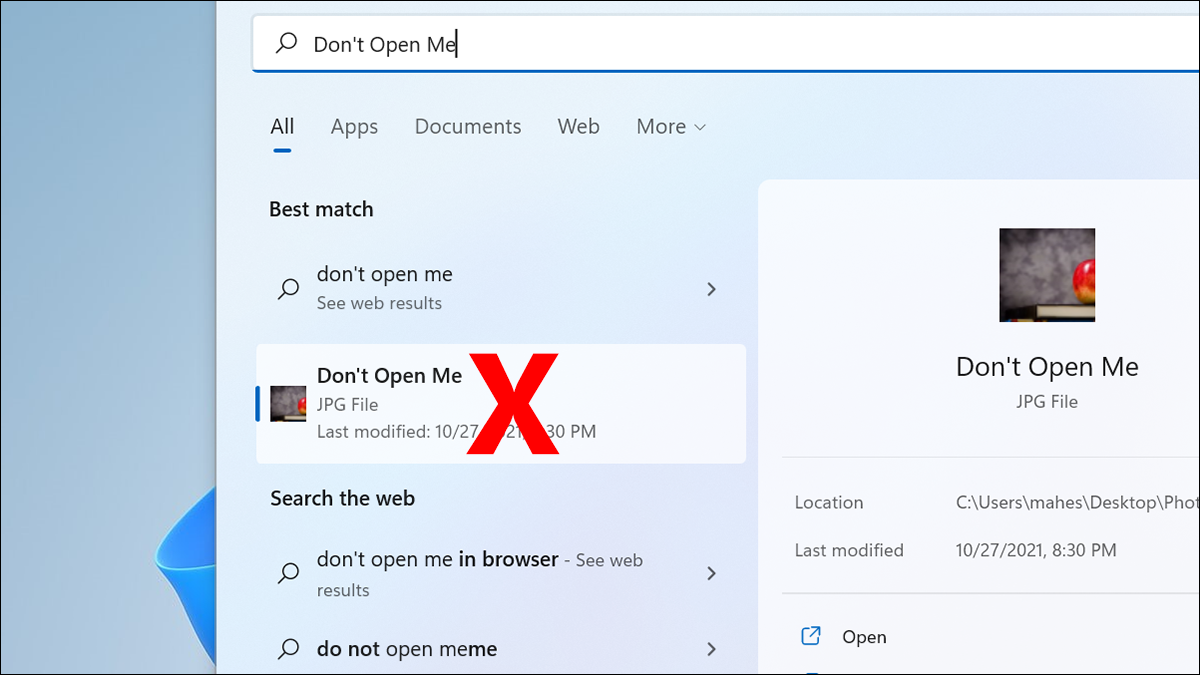
¿Quiere ocultar sus fotos o videos para que no aparezcan en los resultados de búsqueda de Windows 11? Si es así, configure su PC para excluir ciertos tipos de archivos en sus búsquedas. Le mostraremos cómo hacer precisamente eso.
Cómo ocultar ciertos tipos de archivos en los resultados de la búsqueda
En Windows 11, puede seleccionar cualquier tipo de archivo y bloquearlo para que no aparezca en los resultados de búsqueda. Por ejemplo, si no desea ver ninguna foto PNG en los resultados de la búsqueda, puede agregar ese tipo de archivo a la lista de exclusión en su PC.
Para especificar los tipos de archivo que se ocultarán, abra el menú «Inicio» en su PC y busque «Opciones de indexación». Luego haga clic en esa opción en los resultados de la búsqueda.
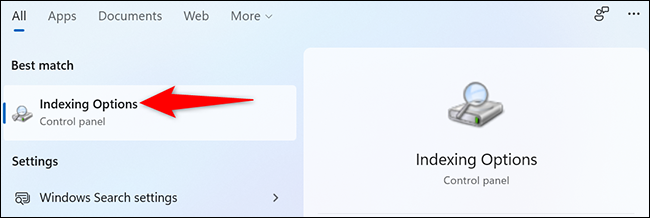
En la ventana «Opciones de indexación» que se abre, haga clic en el botón «Avanzado».
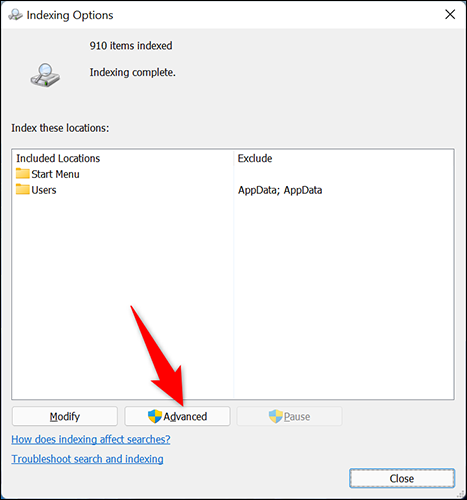
En la ventana «Opciones avanzadas», haga clic en la pestaña «Tipos de archivo».
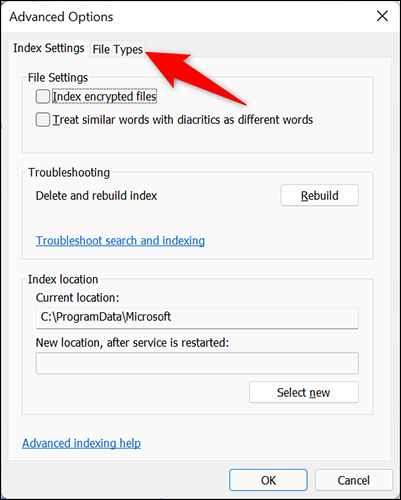
En la pestaña «Tipos de archivo», verá todos los formatos de archivo que Windows muestra actualmente en sus resultados de búsqueda. Para excluir un tipo de archivo del índice, anule la selección de ese tipo en la lista.
Luego, en la parte superior, haga clic en la pestaña «Configuración del índice».
Consejo: si su formato de archivo no aparece en la lista, haga clic en «Agregar nueva extensión a la lista» en la parte inferior, escriba su extensión de archivo y haga clic en «Agregar» para agregarlo a la lista.
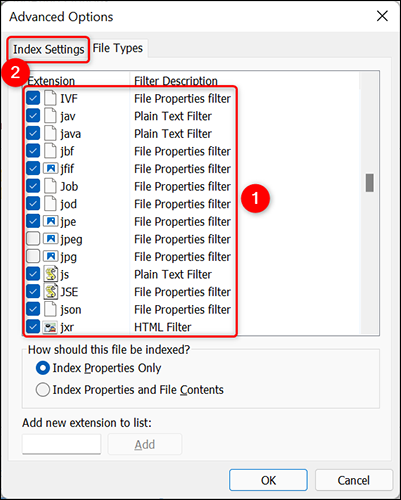
En la pestaña «Configuración del índice», junto a «Eliminar y reconstruir índice», haga clic en «Reconstruir». Esto crea un nuevo índice de búsqueda que, cuando termine, habrá eliminado el tipo de archivo seleccionado.
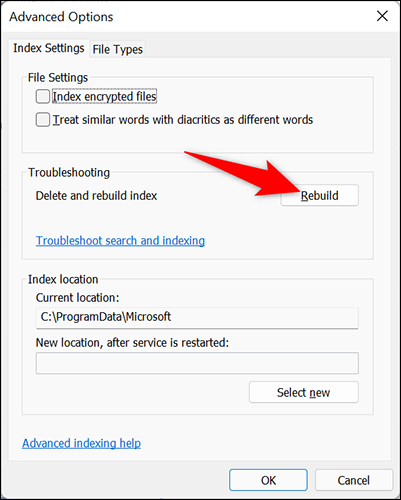
En el mensaje que aparece, haga clic en «Aceptar» para continuar reconstruyendo el índice.
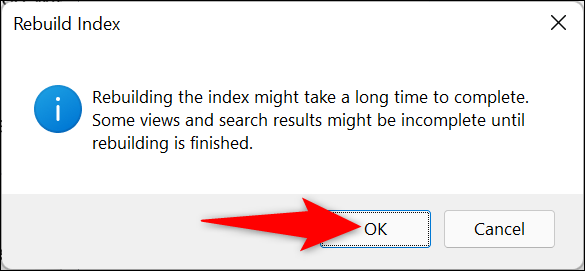
Ahora se encuentra en la ventana «Opciones de indexación». Aquí, en la parte superior, verá el estado actual de la construcción del índice. El tiempo que lleva reconstruir el índice depende de cuántos archivos haya en su PC . Si tiene muchos archivos, el proceso puede tardar varios minutos.
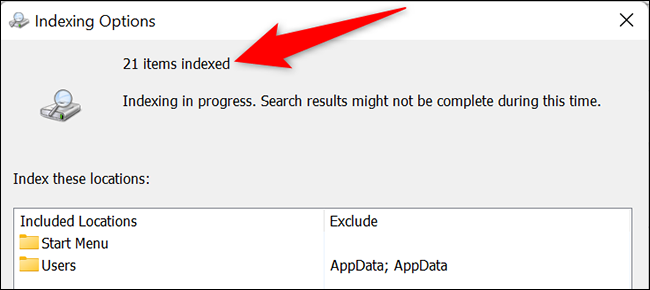
Cuando se reconstruye el índice, los tipos de archivos excluidos ya no aparecerán en los resultados de la búsqueda. ¡Disfrutar!
En una nota relacionada, ¿sabía que Windows 11 no muestra archivos ocultos de forma predeterminada, pero puede hacer que muestre esos archivos con una opción?


